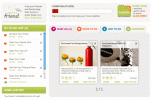Kartais, kad ir kaip stengiamės to išvengti, reikia paskambinti. Žinutės yra naudingos, tačiau negalima išvengti, kad telefono skambučiai suteikia galimybę keistis informacija ar diskutuoti daug greičiau nei susirašinėjimo programėlėmis. Tačiau, skirtingai nei el. laiškus ir žinutes, skambučius sunkiau išsaugoti. Štai kodėl kartais gali prireikti įrašyti telefono skambutį. Nesvarbu, ar tai būtų darbo pokalbio, interviu ar teisinio skambučio įrašymas, jums gali prireikti tvirto pokalbio įrašo.
Turinys
- Kaip įrašyti iPhone skambučius su kitu įrenginiu
- Kaip įrašyti iPhone skambučius naudojant programą
- Kaip įrašyti „iPhone“ skambučius naudojant „Google Voice“.
- Ar legalu įrašyti iPhone telefono skambučius?
Lengva
15 minučių
Apple iPhone
Kitas išmanusis telefonas su įrašymo programėlėmis
Kompiuteris su įrašymo programėle ir mikrofonu
„Google Voice“ paskyra
Deja, Apple iPhone neturi integruotų įrankių skambučiams įrašyti – net ir naujausių iPhone 14 ir iPhone 14 Pro. Geriausi skambučio įrašymo būdai yra skambučio įrašymas naudojant kitą įrenginį, naudojant specializuotą programą arba naudojant „Google Voice“ paslaugas – ir mes turime vadovus, kaip visa tai naudoti. Be to, jei norite įrašyti klientų aptarnavimo skambučius arba ieškote išteklių, kaip išspręsti su vartotojais susijusias problemas, atkreipkite dėmesį į svetainę
GetHuman yra galimas sprendimas naudojant vieną iš šių įrašymo parinkčių.Galiausiai svarbu įsitikinti, kad įrašydami skambučius laikotės vietinių įstatymų. Šio vadovo pabaigoje įtraukėme skyrių, kurį būtina perskaityti, kad žinotumėte, ką daryti.

Kaip įrašyti iPhone skambučius su kitu įrenginiu
Paprasčiausias būdas įrašyti skambutį yra naudoti kitą įrenginį ir įrašyti skambutį garsiakalbio režimu. Tai kol kas paprasčiausias variantas. Tačiau tai reiškia, kad turite turėti papildomą įrenginį, todėl jis tinka ne visiems. Taip pat galite naudoti kompiuterį su įrašymo programine įranga ir mikrofonu, tačiau tam vėlgi reikia turėti tų papildomų įrenginių, kurių gali turėti ne visi. Galiausiai, jis geriausiai tinka vienkartiniams skambučiams, todėl jei dažnai įrašinėjate skambučius, rekomenduojame pažvelgti į kitas skambučių įrašymo parinktis.
Rekomenduojame iš anksto nustatyti įrašymo įrangą, todėl toliau pateikti veiksmai atspindi tai. Atminkite, kad negalite apeiti papildomo įrenginio reikalavimo įrašydami į „iPhone“, priimantį skambutį, nes mikrofonas pokalbio metu yra užrakintas.
1 žingsnis: Sukurkite savo įrašymo darbo vietą. Negalėsite atsitraukti nuo įrašymo įrenginio, todėl turėkite tai omenyje ir įsitikinkite, kad jaučiatės patogiai ir turite privatumą (jei reikia).
2 žingsnis: Atsisiųskite ir įdiekite bet kokią naudojamą įrašymo programinę įrangą. Jei naudojate išmanųjį telefoną, turime sąrašą geriausios balso įrašymo programos, skirtos „Android“ ir „iPhone“., bet trumpai Balso atmintinės puikiai tinka iPhone naudotojams Android vartotojai turėtų žiūrėti Lengvas balso įrašymo įrenginys.
Jei naudojate „Mac“ arba asmeninį kompiuterį, galite naudoti integruotą įrašymo programinę įrangą ar nemokamą programą Audacity. Tačiau jums taip pat reikės tam tikro mikrofono, todėl įsitikinkite, kad jį turite. Turime sąrašą geriausi mikrofonai srautiniam perdavimui, bet nerekomenduojame pirkti brangaus mikrofono tiesiog vieno skambučio įrašymui.

Susijęs
- „iPhone“ aukcione parduotas už beprotišką sumą
- Kaip atsikratyti kieno nors kito Apple ID savo iPhone
- Naujausias Apple iPhone SE šiandien gali būti jūsų už 149 USD
3 veiksmas: Atidarykite įrašymo programinę įrangą ir padėkite telefoną, kuriuo skambinate, pakankamai arti įrašymo įrenginio, kad būtumėte išgirsti. Galite išbandyti muziką ar „YouTube“ vaizdo įrašus, kad įsitikintumėte, jog tai girdite.
4 veiksmas: Pradėkite skambutį ir būtinai įjunkite telefoną Garsiakalbis režimą bakstelėdami Garsas skambučio mygtuką.
5 veiksmas: Bakstelėkite Įrašas pasirinktoje įrašymo programinėje įrangoje.
6 veiksmas: Jei reikia, būtinai informuokite kitame gale esantį asmenį, kad įrašote pokalbį.



Kaip įrašyti iPhone skambučius naudojant programą
Nėra daug aukštos kokybės nemokamų skambučių įrašymo programų, tačiau yra keletas variantų, jei norite mokėti nedidelę sumą. Išbandėme daugybę programų ir tikrai yra keletas, kurios yra geresnės nei kitos. Šios programos paprastai turi prenumeratos mokesčių, todėl jos geriausiai tinka, jei esate įprastas skambučių registratorius.
„TapeACall Pro“: skambučių įrašymo įrenginys (11 USD) - Iki šiol geriausia „iPhone“ skambučių įrašymo programa. Už 11 USD suteikiama neribota įrašų trukmė metams, o po to – 20 USD per metus. Jis sujungia skambučius į trijų krypčių skambutį ir įrašo viską, įskaitant jūsų balsą. Tačiau ši programa veikia tik tuo atveju, jei jūsų operatorius palaiko trijų krypčių konferencinius skambučius. Galite klausytis įrašo programoje arba bendrinti jį su įvairiomis debesies saugyklos paslaugomis. Puiki programa, jei ketinate įrašyti daug skambučių.
„Call Recorder Pro“, skirta „iPhone“ (10 USD) - Kitas patikimas pasirinkimas, Call Record Pro naudoja trijų krypčių skambučius, todėl turite įsitikinti, kad jūsų operatorius tai palaiko. Galite pradėti įrašymą pokalbio metu ir bendrinti įrašus el. paštu, saugykloje debesyje ar kitomis programomis. Tačiau jį nuvilia kainodaros struktūra, nes iš anksto sumokėję 10 USD mokestį galėsite skambinti tik 300 minučių. Po to turėsite nusipirkti kreditų, kad galėtumėte ilgiau skambinti.
Skambučių įrašymo įrenginys – „IntCall“. – Pirmoji mūsų galimybė, kurią galima atsisiųsti nemokamai, „IntCall“ specializuojasi tarptautiniuose skambučiuose ir veikia kredito sistemoje. Kad jis veiktų, jums reikės GSM tinklo (nes dauguma pasaulio naudoja GSM tinklus), o skambinti jis naudoja VoIP. Kainos skiriasi priklausomai nuo šalies, į kurią skambinama, tačiau dauguma jų kainuoja 10–20 centų už minutę. Jei neskambinate tarptautiniu mastu, taip pat galite įsigyti savaitės abonementą, kuris naudoja trijų krypčių konferencinius skambučius, todėl dar kartą įsitikinkite, kad jūsų operatorius ją palaiko.
Kaip įrašyti „iPhone“ skambučius naudojant „Google Voice“.
Jei ieškote gero, nemokamo varianto su galimybe įrašyti įeinančius skambučius ir nepageidaujamų skambučių filtrai, „Google Voice“ gali būti idealus pasirinkimas. Turite perkelti savo telefono numerį į „Google“, kad galėtumėte pasiekti įrašymo funkciją, ir ji negali įrašyti išeinančių skambučių. Dėl to yra gana nepatogu, jei tikitės įrašyti bet kokius pokalbius, kuriuos turite pradėti, arba jei jums patinka dabartinis operatorius, tačiau tai yra nedidelė auka, jei norite nemokamo įrašymo. Perskaitykite mūsų vadovą kaip nustatyti „Google Voice“. jei nesate susipažinę su programa.
Norėdami įrašyti įeinančius skambučius naudodami „Google Voice“ paskyrą „iPhone“, pirmiausia turite nustatyti paskyrą. Tiesiog eik į Google Voice ir vadovaukitės instrukcijomis. Kai paskyra bus sukurta ir paleista, kitas veiksmas yra įjungti skambučių įrašymą, kad galėtumėte įrašyti ir automatiškai išsaugoti pokalbį kaip MP3 failą. Atminkite, kad turėsite atsiliepti į skambutį pačioje programoje naudodami pateiktą „Google Voice“ numerį, todėl atminkite, kad negalėsite sėkmingai įrašyti pokalbių telefonu naudodami tik savo iPhone telefono numerį.
Atminkite, kad įrašyti gali tik asmeninės „Google Voice“ paskyros, o „Voice for Google Workspace“ paskyros neturės prieigos prie šios funkcijos. Tik JAV gali naudoti „Google Voice“, bet galite skambinti už JAV ribų iš „Google Voice“.
1 žingsnis: Eikite į „Google Voice“ pagrindinis puslapis.
2 žingsnis: Spustelėkite Nustatymai (krumpliaračio piktograma) viršutiniame kairiajame lango kampe.
3 veiksmas: Slinkite žemyn iki Skambučiai skyrių ir tuo įsitikinkite Įeinančio skambučio parinktys yra įjungtas.

4 veiksmas: Norėdami įrašyti skambučius, turėsite atsisiųsti „Google Voice“ programa.
5 veiksmas: Kai būsite pasirengę įrašyti, pradėkite skambinti ir bakstelėkite numerį 4 savo klaviatūroje. Kai tai padarysite, jūs ir kitos linijos asmuo išgirsite automatinį balso pranešimą, kuriame pranešama, kad skambutis bus įrašytas.

6 veiksmas: Galite sustabdyti įrašymą paspausdami numerį 4 klaviatūra arba tiesiog padėdami ragelį. Kai įrašymas sustabdomas, „Google“ automatiškai išsaugos pokalbį, kad galėtumėte jį peržiūrėti vėliau.
7 veiksmas: Jei visi nustatymai yra teisingi ir jau atsiliepėte ir įrašėte skambutį naudodami programą, pastebėsite, kad pokalbis pasirodys po jūsų Skambučiai ir balso paštas skirtuką. Jei norite klausytis įrašyto garso, tiesiog pasirinkite rodyklę ir įsitikinkite, kad garsumas yra padidintas. Programa taip pat el. paštu atsiųs nuorodą į pokalbį, kad galėtumėte jį peržiūrėti naršyklėje.

Ar legalu įrašyti iPhone telefono skambučius?
„Jūsų skambučiai gali būti įrašyti mokymo ar stebėjimo tikslais“ – tai dažnas sakinys, girdimas skambinant į klientų aptarnavimo liniją, ir tai yra rimta priežastis. Daugelyje valstybių galioja dviejų šalių sutikimo įstatymai. 16 JAV valstijų (Kalifornija, Konektikutas, Florida, Havajai, Ilinojus, Merilandas, Masačusetsas, Mičiganas, Misūris, Montana, Nevada, Naujasis Hampšyras, Oregone, Pensilvanijoje, Vermonte ir Vašingtone), nėra aiškiai teisėta įrašyti telefono skambutį be kitų dalyvių sutikimo. skambinti.
Įsitikinkite, kad žinote, ar reikia įspėti kitą liniją esantį asmenį, kad jis įrašomas, nes to nepadarius galite patekti į bėdą. Atlikite savo tyrimus, o jei abejojate, būkite atsargūs. Atminkite, kad jei tai skambutis keliems asmenims, jums reikia visų, o ne vieno kito asmens sutikimo.
Atminkite, kad kai kurie iš šių įstatymų bus taikomi ir tarptautiniu mastu. Visada įsitikinkite, kad žinote, ar vietiniai įstatymai reiškia, kad turite įspėti žmones apie skambučio įrašymą.
Redaktorių rekomendacijos
- Geriausi telefonų pasiūlymai į mokyklą: įsigykite naują „iPhone“ už mažiau nei 150 USD
- Supyksiu, jei „iPhone 15 Pro“ negaus šios funkcijos
- Kaip dabar atsisiųsti iOS 17 beta versiją į savo iPhone
- Daugeliui oficialių „iPhone“ dėklų „Amazon Prime Day“ taikomos nuolaidos
- Kaip tiesioginę nuotrauką paversti vaizdo įrašu „iPhone“.